Outlook 2016 і 2013: як надіслати список контактів

Як надіслати список контактів іншим людям у Microsoft Outlook 2016 або 2013.
« Не вдається запустити Microsoft Outlook. Набір папок неможливо відкрити. Операція не вдалася ». На жаль, занадто багато користувачів знайомі з цією помилкою. Зазвичай він з’являється нізвідки, коли ви запускаєте Outlook. У цьому посібнику ми наведемо ряд простих і легких у використанні рішень, які допоможуть вам усунути проблему.
⇒ Важлива примітка : створіть резервну копію даних Outlook, перш ніж використовувати наведені нижче рішення.
Натисніть клавіші Windows і R, щоб запустити нове вікно Виконати . Потім введіть Outlook.exe /safe і натисніть OK.
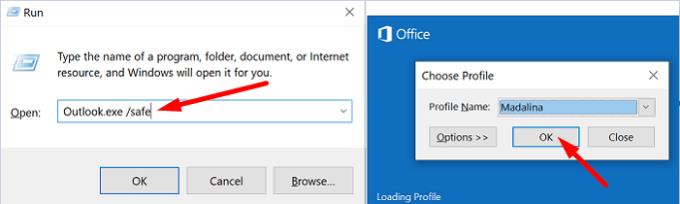
Якщо проблема зникла в безпечному режимі, швидше за все, винні ваші надбудови. Перейдіть до наступного кроку та вимкніть свої надбудови.
Запустіть Outlook і перейдіть до Файл .
Виберіть Параметри та натисніть Надбудови .
Натисніть « Керувати» та натисніть кнопку « Перейти ».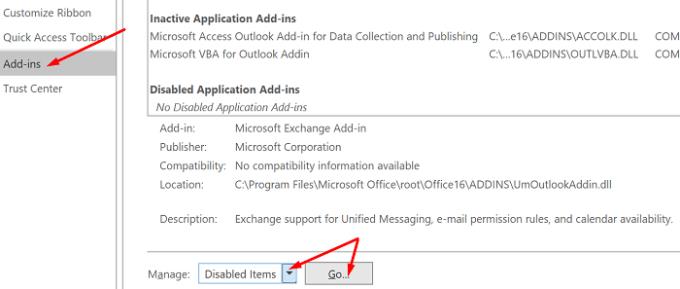
Виберіть надбудови, які потрібно вимкнути, і збережіть зміни.
Не забудьте оновити версію Outlook. Натисніть « Файл» , виберіть « Обліковий запис Office» і перейдіть до « Оновлення Office» . Натисніть « Параметри оновлення» та виберіть « Оновити зараз», щоб оновити клієнт електронної пошти.
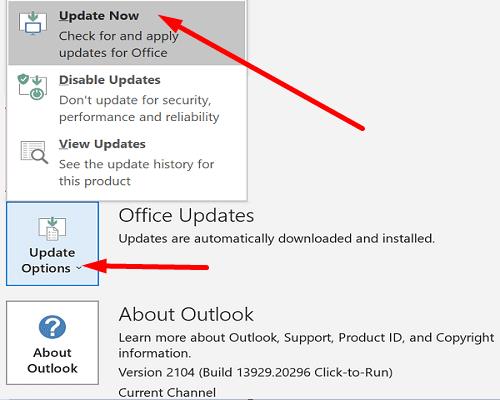
Деякі користувачі змогли виправити цю помилку, відтворивши свої профілі електронної пошти.
Введіть regedit у рядок пошуку Windows і запустіть редактор реєстру.
Потім перейдіть до Комп’ютер\HKEY_CURRENT_USER\SOFTWARE\Microsoft\Office\16.0\Outlook\Profiles
Видаліть усі папки, перелічені в розділі Профілі .
Перезапустіть Outlook і відтворіть свій профіль електронної пошти.
Перейдіть до Файл , виберіть Налаштування облікового запису та натисніть Керувати профілями .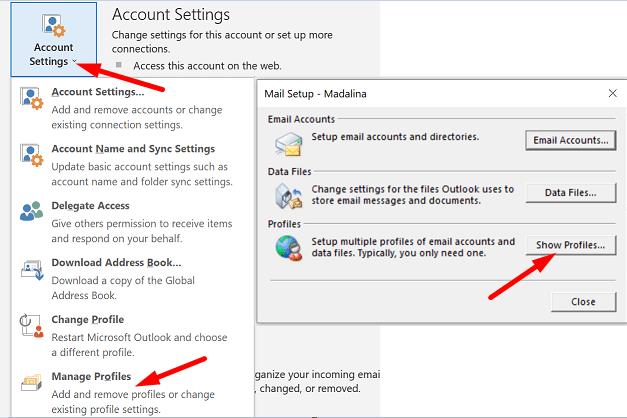
Потім перейдіть до Показати профілі та натисніть кнопку Додати .
Введіть усі необхідні дані в поле Ім’я профілю та збережіть зміни.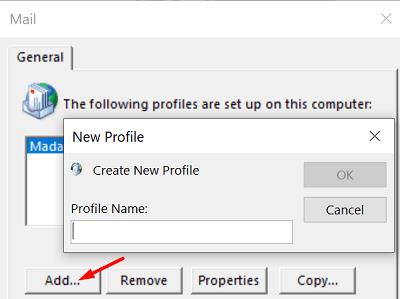
Крім того, якщо вам не зручно користуватися редактором реєстру, ви можете лише виконати кроки з 5 по 8, щоб створити новий профіль.
Якщо ви не можете створити новий профіль за допомогою Outlook, перейдіть до Панель керування → Пошта → Показати профілі → Додати.
Перейдіть на Панель керування та виберіть Програми .
Натисніть « Програми та функції» та виберіть свій пакет Office.
Натисніть кнопку Змінити та запустіть інструмент швидкого відновлення .
Якщо помилка не зникає, а ви все ще не можете правильно використовувати Outlook, також запустіть інструмент онлайнового відновлення .
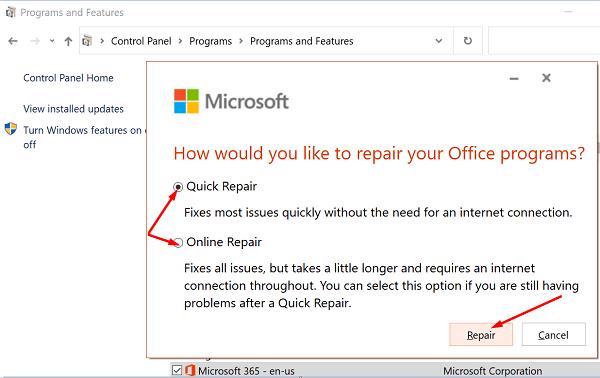
Перейдіть у Налаштування та виберіть Програми .
Потім клацніть « Програми та функції» та виберіть Outlook (або інтеграція Outlook Desktop).
Перейдіть до Розширені параметри та натисніть параметр Ремонт .
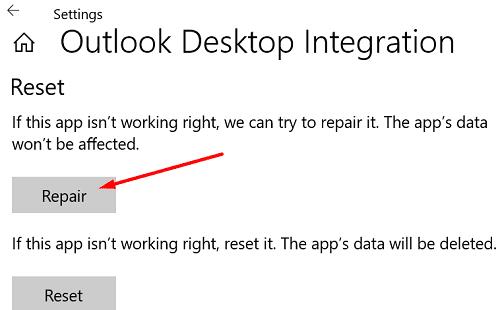
Крім того, ви можете відновити файл даних Outlook (.pst) безпосередньо.
Закрийте Outlook і перейдіть до Outlook 2016/2019: C:\Program Files (x86)\Microsoft Office\root\Office16 або Outlook 2013: C:\Program Files (x86)\Microsoft Office\Office15 (залежно від версії Office).
Знайдіть і запустіть SCANPST.EXE .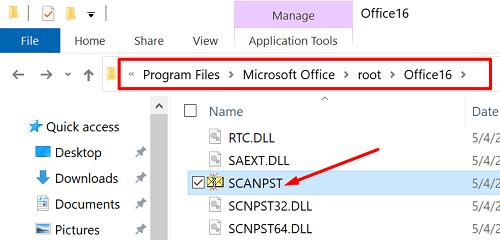
Натисніть кнопку Огляд, щоб вибрати файл даних Outlook (.pst).
Натисніть кнопку « Пуск », а потім виберіть параметр « Відновити» .
Є ще один зручний інструмент, який можна використовувати для відновлення Outlook. Помічник підтримки та відновлення Microsoft може швидко знайти та усунути різні проблеми з Office та Outlook. Завантажте інструмент з Microsoft , встановіть його на свій комп’ютер і дотримуйтесь інструкцій на екрані, щоб відновити Outlook.
Відкриття великих поштових скриньок може зайняти дуже багато часу. Крім того, вони також можуть викликати різні помилки під час завантаження. Зменште розмір поштової скриньки та файлів даних Outlook і перевірте, чи не зникає помилка.
Запустіть Outlook, натисніть « Файл» , виберіть « Інструменти» і натисніть « Очищення поштової скриньки» .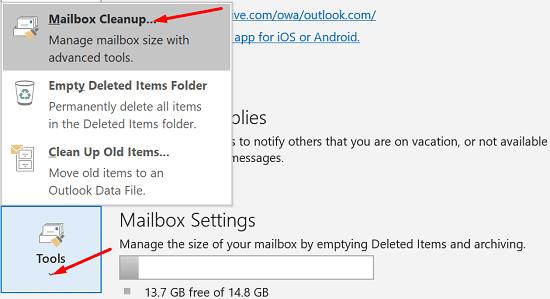
Виберіть елементи, які потрібно видалити, і підтвердіть свій вибір.
Щоб зменшити розмір файлу даних, очистіть папку « Видалені» .
Потім натисніть Файл і виберіть Налаштування облікового запису .
Перейдіть на вкладку Файли даних і виберіть файл, який потрібно стиснути.
Перейдіть до « Налаштування» та натисніть опцію « Компактувати зараз» .
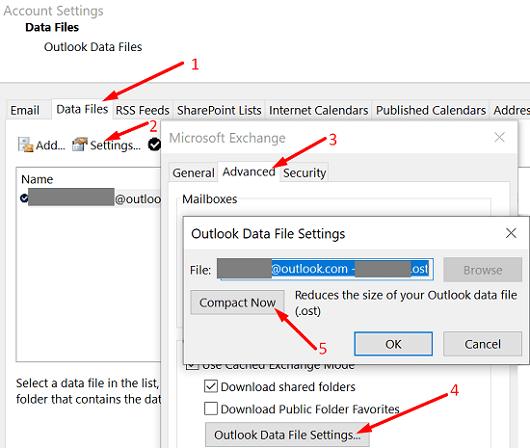
Користувачам Exchange і Outlook.com потрібно натиснути Налаштування → Додатково → Параметри файлу даних Outlook .
Якщо ви використовуєте окрему програму для настільних комп’ютерів, видаліть її та перезавантажте комп’ютер. Потім знову завантажте Outlook (64-розрядну версію). Якщо помилка не зникає, перейдіть на панель керування та виберіть Видалити програму . Потім видаліть пакет Office, перезапустіть комп’ютер і перевстановіть Office. Перевірте результати.
Microsoft Outlook іноді може не запускатися з помилкою «Набір папок не можна відкрити». Щоб виправити це, запустіть Outlook у безпечному режимі та вимкніть надбудови. Потім відремонтуйте Office та Outlook, створіть новий профіль користувача та перевстановіть поштовий клієнт. Яке з цих рішень спрацювало для вас? Дайте нам знати в коментарях нижче.
Як надіслати список контактів іншим людям у Microsoft Outlook 2016 або 2013.
Як видалити вкладку McAfee Anti-Spam з Microsoft Outlook.
Щоб виправити помилку Набір папок не можна відкрити в Outlook, відкрийте клієнт електронної пошти в безпечному режимі та вимкніть свої надбудови.
Дізнайтеся, хто прийняв запрошення на зустріч у Microsoft Outlook 2016, 2013 та 2010.
MailTips — це зручна функція Outlook, яка допомагає уникнути неприємних ситуацій, таких як надсилання електронних листів не тим одержувачам.
якщо Outlook каже, що завдання, яке ви намагаєтеся редагувати або зберегти, не може бути збережено в цій папці, оновіть Office та відремонтуйте файли Office.
Усуньте помилку в Microsoft Outlook, де ви отримуєте помилку реєстрації OLE. Помилка встановлення програми неправильно.
Зазвичай параметр «Небажані» неактивний у Microsoft Outlook. У цій статті показано, як з цим боротися.
Як увімкнути або вимкнути параметр DEP в Microsoft Outlook 2016 або 2013.
Щоб вимкнути Найкращі результати Outlook, запустіть Outlook для Інтернету, перейдіть до Налаштування, виберіть Налаштування пошуку та зніміть прапорець Кращі результати.
Як заблокувати адресу електронної пошти та домени в Microsoft Outlook 2016 або 2013.
Як скасувати зустріч у Microsoft Outlook 2016 або 2013, не надсилаючи повідомлення про скасування всім учасникам.
Заборонити одержувачам електронної пошти пересилати повідомлення електронної пошти в Microsoft Outlook 2016 або 2013.
Усуньте помилку «Неможливо створити файл», яка виникає в Microsoft Outlook під час спроби відкрити вкладений файл.
Щоб вимкнути фільтри небажаної електронної пошти Outlook, клацніть головне меню, виберіть Небажана, перейдіть до Параметри небажаної електронної пошти та виберіть Без автоматичної фільтрації.
Якщо ви не можете видалити повідомлення Outlook, оновіть і виправте Office, запустіть інструменти очищення Outlooks, а потім запустіть інструмент відновлення папки «Вхідні».
Як імпортувати контакти Microsoft Outlook до облікового запису Windows Live/Hotmail.
Дізнайтеся, як безкоштовно отримати Microsoft Office 365, якщо ви викладач або студент.
Помилка Office 0x426-0x0 – це код помилки, який з’являється, коли програми Office не запускаються. Використовуйте цей посібник, щоб виправити це.
Досліджуйте способи виправлення проблеми з копіюванням та вставкою в Microsoft Word, включаючи очищення кешу буфера обміну та запуск у безпечному режимі.
Обчислення великих обсягів даних у Excel може бути непосильним і займати багато часу, тому автоматизація є корисною. Якщо ви регулярно використовуєте Excel, ви це зробите
Кількість слів є важливою мірою для будь-якого письмового проекту. Вам може бути важко встановити обмеження на кількість слів для есе або ви хочете з’ясувати, чи потрібно це робити
Хоча документи Microsoft Word сумісні з іншими текстовими процесорами, вам може знадобитися зберегти їх як зображення JPG або GIF. Поки ви не можете експортувати свій
Excel — неймовірно корисний інструмент для зберігання, керування та відображення великих наборів даних. Незалежно від того, чи працюєте ви з повторюваними результатами наукових досліджень
Якщо ви хочете покращити своє спілкування в Повідомленнях і зробити його більш динамічним і веселим, Messenger має чудову функцію під назвою Word Effects. З Word
З Excel ви можете зробити так багато: список нескінченний, від написання складних формул до розділень Excel. Однак такі процеси, як видалення рядків, є частиною
Востаннє оновлено/редаговано Стівом Ларнером 5 листопада 2023 р. Якщо ви маєте справу з кількома клітинками в Excel, змінити десяткові знаки вручну легко. ви

























